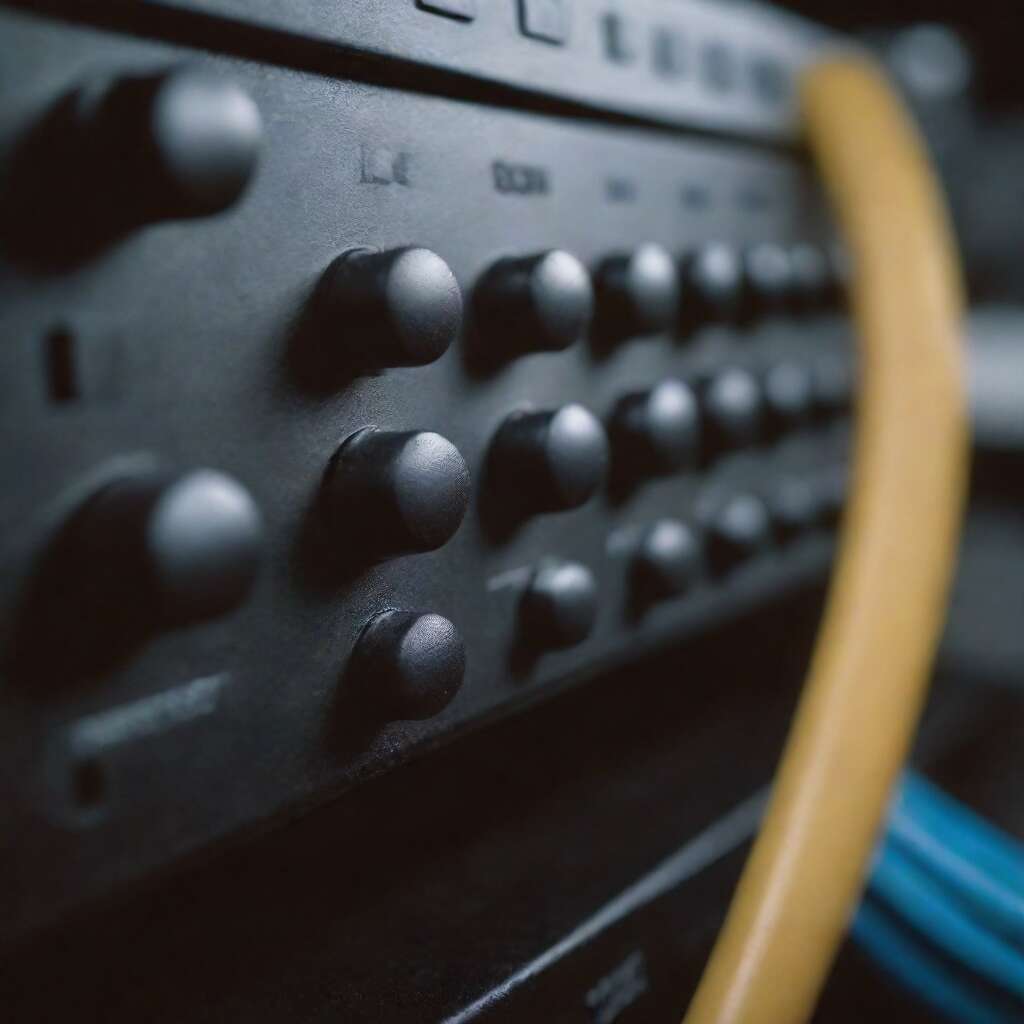Оглавление
В современном бизнесе эффективная коммуникация играет ключевую роль в успешном функционировании компании. Одним из инструментов, способствующих улучшению связи с клиентами и партнерами, является телефония. В рамках платформы Битрикс24 существует возможность интеграции различных телефоний, что позволяет значительно упростить работу сотрудников и повысить уровень обслуживания.
Подключение телефонии в Битрикс24 — это важный этап в создании единой системы управления клиентскими контактами. Корректная настройка звонков, управления очередями и распределения звонков между сотрудниками поможет оптимизировать бизнес-процессы и улучшить работу с клиентами. В этом материале мы рассмотрим, как правильно подключить и настроить телефонию в Битрикс24, а также какие преимущества это может принести вашему бизнесу.
С помощью интеграции телефонии можно не только осуществлять звонки прямо из CRM-системы, но и автоматизировать ряд процессов. Автоматическое создание карточек клиентов при входящих звонках, запись разговоров и статистика по звонкам — все это делает работу более эффективной и организованной. Давайте детально изучим шаги, необходимые для успешного подключения и настройки телефонии в Битрикс24.
Подключение и настройка телефонии в Битрикс24
Битрикс24 — это мощная платформа для управления бизнесом и коммуникациями, которая включает в себя множество инструментов для повышения продуктивности компании. Одна из ключевых возможностей — интеграция телефонии. Возможность звонить прямо из CRM, записывать разговоры и анализировать взаимодействия с клиентами значительно упрощает рабочие процессы. В этой статье мы подробно рассмотрим процесс подключения и настройки телефонии в Битрикс24.
Чтобы успешно настроить телефонию в Битрикс24, вам понадобятся следующие шаги:
- Выбор подходящего типа телефонии
- Подключение телефонии к Битрикс24
- Настройка параметров телефонии
- Тестирование и использование
Давайте более подробно рассмотрим каждый из этих этапов.
1. Выбор подходящего типа телефонии
Битрикс24 поддерживает несколько типов телефонии, включая:
- IP-телефония — использует интернет для передачи голосовых данных.
- Гибридная телефония — сочетает в себе IP-телефонию и традиционные телефонные линии.
- Офисная телефония — это подключение стационарных телефонов к системе Битрикс24.
При выборе типа телефонии учитывайте размеры вашей компании, объём звонков и бюджет. Для небольших предприятий IP-телефония может быть наиболее оптимальной, так как она обычно дешевле и проще в настройке.
2. Подключение телефонии к Битрикс24
После выбора типа телефонии, следующим шагом будет её подключение к вашему аккаунту Битрикс24. Для этого следуйте следующим шагам:
- Перейдите в раздел «Настройки» вашего аккаунта Битрикс24.
- Выберите пункт меню «Телефония».
- Нажмите на кнопку «Подключить телефонию». Вам будет предложено выбрать провайдера. Если вы используете IP-телефонию, выберите своего провайдера из списка.
- Введите необходимые данные для подключения (логин, пароль, адрес сервера, если это требуется).
- Сохраните настройки.
После сохранения данных система автоматически проверит соединение с провайдером. Если всё верно, вы получите уведомление об успешном подключении.
3. Настройка параметров телефонии
После подключения телефонии к Битрикс24, вам необходимо настроить её параметры:
- Настройка очередей звонков: Определите, как будут обрабатываться входящие звонки. Вы можете настроить очереди, перенаправление на других сотрудников или голосовое меню (IVR).
- Настройка записи разговоров: Включите функцию записи, если она доступна. Это поможет вам в дальнейшем анализировать взаимодействие с клиентами.
- Настройка статусов: Настройте статусы сотрудников, чтобы знать, кто из них доступен для звонков.
- Интеграция с CRM: Убедитесь, что звонки автоматически фиксируются в CRM, чтобы вы могли легко отслеживать историю взаимодействий с клиентами.
Проверьте настройки и убедитесь, что всё работает корректно, перепроверив созданные очереди и рабочие часы.
4. Тестирование и использование
Перед тем, как начать активно использовать телефонию, рекомендуется провести тестовые звонки. Проверьте качество связи, наличие записи звонков и корректность отображения информации в CRM. Это поможет избежать проблем в будущем.
Также важно обучить ваших сотрудников, как работать с новой системой. Подготовьте инструкции по использованию телефонии, чтобы каждый знал, как делать или принимать звонки, проверять историю взаимодействий, а также управлять записями разговоров.
Подведение итогов
Интеграция телефонии в Битрикс24 — это мощный инструмент, который может значительно улучшить работу вашей компании. Потратив немного времени на правильную настройку, вы сможете оптимизировать процессы и повысить эффективность работы вашей команды. Не забывайте о регулярной проверке и обновлении настроек, чтобы поддерживать высокое качество обслуживания клиентов.
При возникновении трудностей или вопросов, рекомендуется обратиться к документации Битрикс24 или службе технической поддержки. Они помогут вам разобраться с любыми проблемами и дадут рекомендации по оптимизации работы телефонии.
Запомните, что качественная связь с клиентами — это залог успешного бизнеса. Успехов вам в настройке телефонии в Битрикс24!
«Технологии должны служить человеку, а не наоборот.»
— Илон Маск
| Шаг | Описание | Примечания |
|---|---|---|
| 1 | Авторизация в Битрикс24 | Необходимо иметь учетную запись администратора. |
| 2 | Переход в раздел 'Телефония' | Расположен в меню 'Настройки'. |
| 3 | Выбор типа подключения | Можно выбрать между SIP и GSM шлюзом. |
| 4 | Настройка параметров подключения | Укажите логин, пароль и адрес сервера для SIP. |
| 5 | Тестирование подключения | Проверьте, что звонки проходят без ошибок. |
| 6 | Настройка маршрутов вызовов | Укажите, куда будет направлен входящий и исходящий трафик. |
Основные проблемы по теме "Подключение и настройка телефонии в битрикс24"
Необходимость интеграции с провайдером
Одна из основных проблем заключается в необходимости выбрать и интегрировать подходящего провайдера связи, который поддерживает Bitrix24. У различных провайдеров могут быть разные тарифы, условия и технические возможности. Некорректная или несовместимая интеграция может привести к сбоям в работе телефонии, потере звонков, и неполной функциональности. Пользователям важно заранее изучить и протестировать различные предложения, чтобы выбрать наиболее подходящее решение. Часто возникают вопросы по настройке SIP-транков и кодеков, что требует определенных технических знаний.
Проблемы с качеством связи
Качество связи и стабильность работы телефонии – одна из частых проблем, с которой сталкиваются пользователи. Это может быть связано как с самим провайдером, так и с сетью интернет. Низкая скорость, высокая задержка, потеря пакетов данных оказывают негативное влияние на качество звука и стабильность соединения. Для решения этой проблемы необходим постоянный мониторинг качества сети, использование качественного оборудования и настройка QoS (Quality of Service). Иногда требуется оптимизация маршрутизации трафика и использование специализированного ПО для управления соединением.
Сложности с настройкой функционала
Множество пользователей сталкиваются с проблемами в настройке различных функций Bitrix24, таких как маршрутизация звонков, голосовая почта и интеграция с CRM. Неверная или недостаточная настройка приводит к тому, что система не работает в полном объеме или не отвечает на бизнес-требования. Сложности могут возникнуть из-за недостатка информации, недоступных инструкций или ограниченных знаний в области настройки систем. Для успешного внедрения рекомендуется обращаться к документации Bitrix24, а также пользоваться профессиональными услугами поддержки или консультантов, которые помогут правильно настроить функционал телефонии.
Как подключить телефонию в Битрикс24?
Для подключения телефонии в Битрикс24 необходимо перейти в раздел "Настройки" -> "Телефония" и следовать инструкциям по интеграции выбранного оператора.
Какие операторы телефонии поддерживает Битрикс24?
Битрикс24 поддерживает множество операторов, включая МТС, Билайн, Yandex.Taxi и других, а также возможность интеграции через SIP.
Как настроить обработку входящих звонков?
Настройка обработки входящих звонков осуществляется в разделе "Телефония", где можно указать сотрудников, которые будут принимать звонки, а также настройки автоответчика.